Qual formato deve escolher para um cartão SD no Windows 10?
- Início
- Suporte
- Dicas de Recuperação de Dados
- Dicas de recuperação de cartão SD
- Qual formato deve escolher para um cartão SD no Windows 10?
Resumo
O cartão SD é um dispositivo de armazenamento de nova geração baseado em um flash de memória de disco. Devido ao seu pequeno tamanho, velocidade de transferência de dados e funcionalidade de troca a quente, o cartão SD é amplamente utilizado em dispositivos portáteis. Então, qual formato de sistema de arquivos escolher para um cartão SD no Windows 10? Qual software usar para recuperar dados do cartão SD, uma vez formatado por engano?

Suporta recuperação de vários cartão SD suporta recuperação de dados de cartão SD, de cartão SDHC e de cartão SDXC.
Pode recuperar muitos tipos de arquivos imagens, vídeos, áudios, arquivos compactados, etc.
Operações fáceis Os iniciantes também podem operar rapidamente.
Suporta multi dispositivos Além de suporta cartão SD, ainda suporta pendrive, Windows, Mac e outros dispositivos.
Compatibilidade suporta sistema operacional de Windows e Mac.
Poderosa função de recuperação possa recuperar dados de diversos dispositivos
Suporta multi dispositivos cartões SD, pendrives, discos rígidos, computadores, etc.
Operações fáceis Os iniciantes também podem operar rapidamente.
Baixar GrátisBaixar GrátisBaixar GrátisJá 23564 pessoas baixaram!2. Excelente compatibilidade
1. Copiar um único arquivo não pode exceder 4G e é propenso a fragmentação de arquivos
2. Má segurança
3. Despende o espaço de armazenamento de arquivo, causando baixa utilização de disco
4. O nome de arquivo só suporta 8 caracter
2. Pode copiar um arquivo que pode exceder 4G e não é propenso a fragmentação de arquivos
1. Não reconhecido por outros dispositivos menos computadores
2. Tem uma certa perda na memória flash
2. Especialmente, é adequado a memória flash
1. Os velhos dispositivos não pode compatível
2. Não pode utilizar no sistema XP sem arquivo de patch

| Formatação de partição | FAT32 | NTFS | exFAT |
|---|---|---|---|
| Sistema operacional | Win 95 OSR2 ou superior | Windows 2000 ou superior | Windows CE 6 / Vista SP1 / Windows 8 |
| Volume mínimo | 512 bytes | 512 bytes | 512 bytes |
| Volume máximo | 64 KB | 64 KB | 32768 KB |
| Ficheiro único máximo | 2 bytes – 4 GB | Sujeito a capacidade máxima de divisão | 16 EB (Valor teórico) |
| Capacidade de formatação máxima | 2 TB (Mas o sistema de kernel NT é limitado a 32GB) | 2 TB – 256 TB (Afetado pelo MBR, o formato da partição GPT pode ser maior) | 16 EB (Atualmente suporta até 256 TB) |
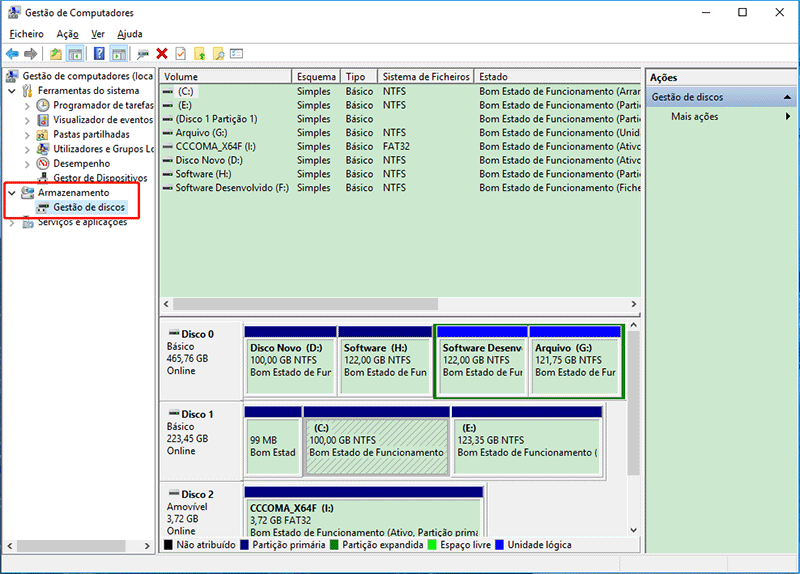
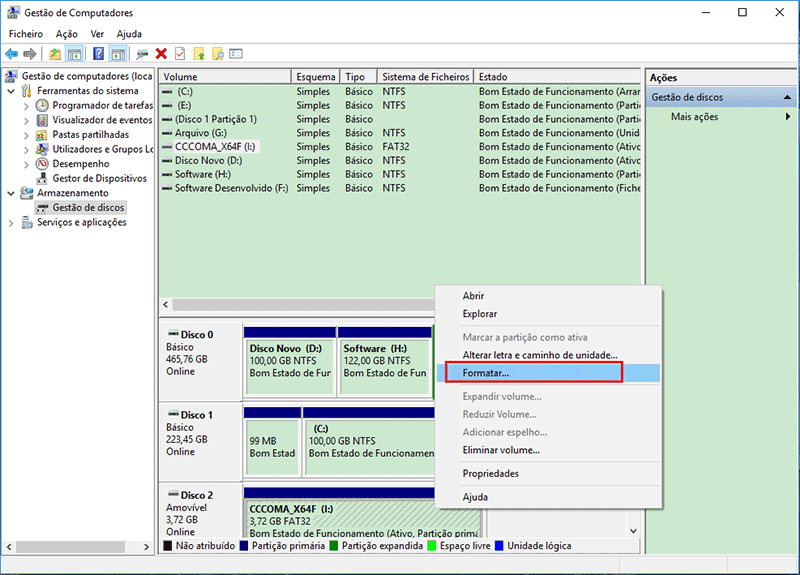

Fácil de utilizar conclua a operação com passos simples.
Três modo de recuperação recuperação de arquivo/partição rápida/partição completa.
Tipos de arquivo recuperados imagem, vídeo, áudio, documento, e
Criação de imagem crie uma imagem de partição para ler partições e backups rapidamente.
Sistemas suportados Windows 10, 8.1, 8, 7, Vista, XP, 2000 e Mac OS X10.6, 10.7, 10.8, etc.
Fácil de utilizar conclua a operação com passos simples.
Três modo de recuperação recuperação de arquivo/partição rápida/partição completa.
Tipos de arquivo recuperados imagem, vídeo, áudio, documento, e
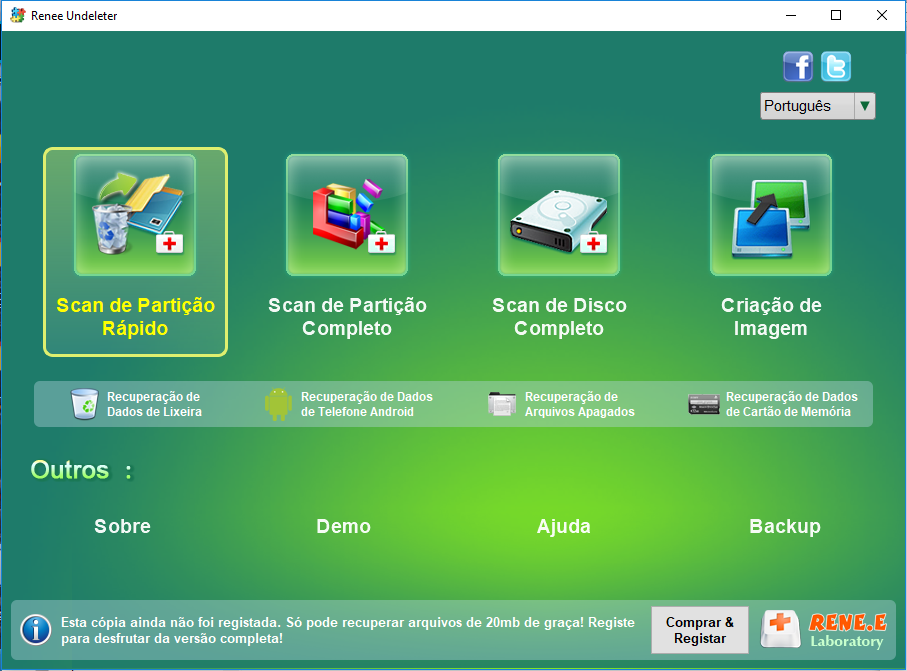
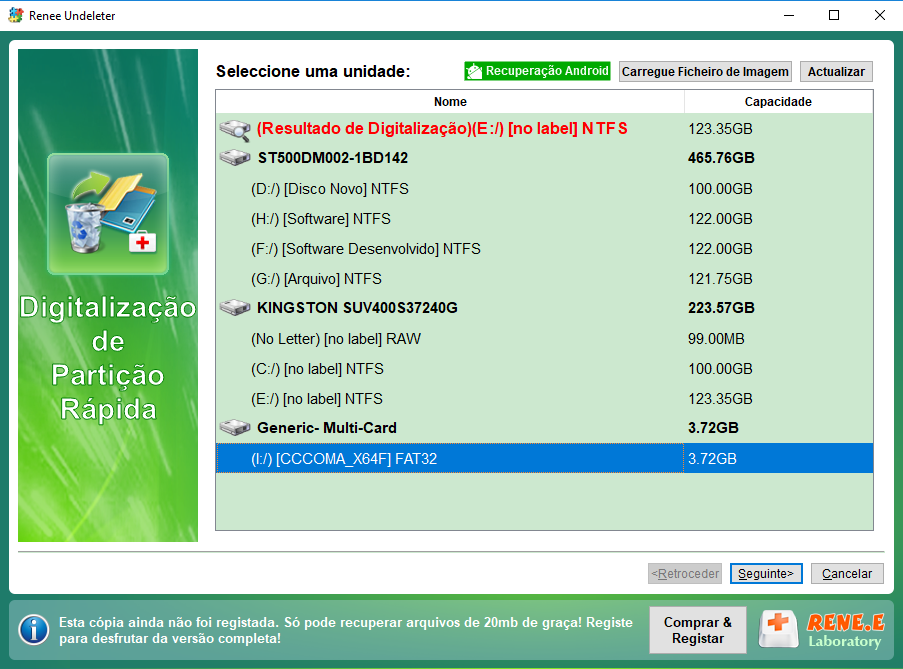
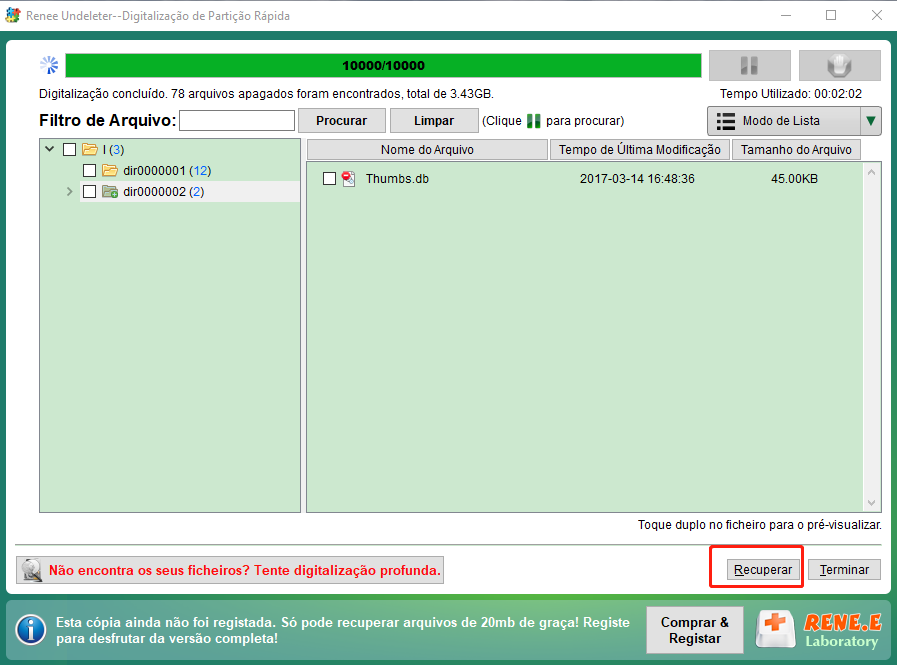

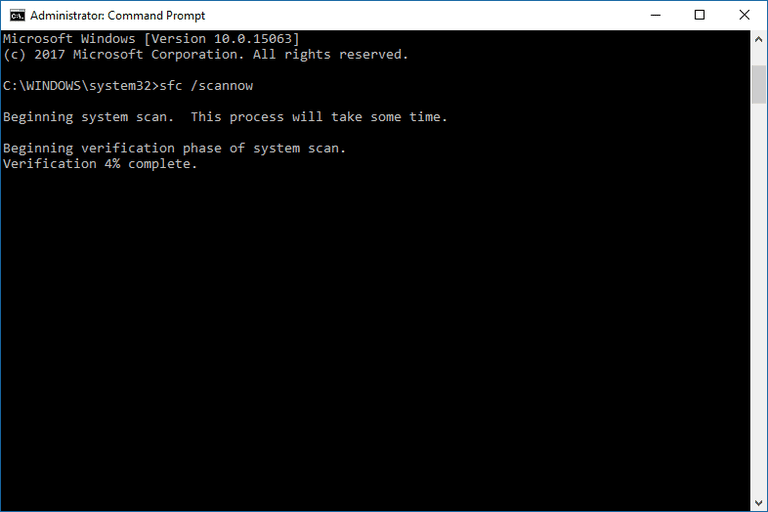
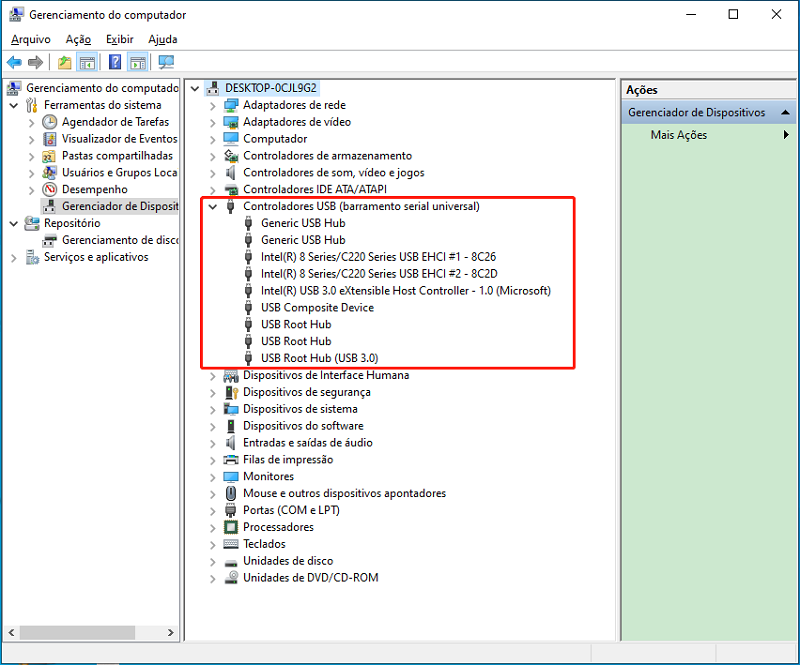
Link relacionado :
Como mover aplicativos para o cartão SD de celular com simples passos?
09-08-2019
Sónia : À medida que imagens, músicas, vídeos e outros dados são gradualmente adicionados ao celular, a memória interna do...
Como transformar o cartão SD em memória interna no Android?
09-08-2019
Luísa : Quando o espaço de armazenamento do telefone é insuficiente, transformar o cartão SD na memória interna é um...


